Cum să utilizați FaceTime pe laptopul dvs.?

Pasul 1
 Salvați Hemera Technologies / PhotoObjects.net / Getty Images
Salvați Hemera Technologies / PhotoObjects.net / Getty Images Deschideți browserul Web preferat dacă încă nu aveți un ID Apple. Accesați "ID-ul meu Apple" pe site-ul Apple, appleid.apple.com. Introduceți adresa dvs. de e-mail și o parolă la alegerea dvs., apoi introduceți numele și informațiile de contact și faceți clic pe "Creați ID-ul Apple".
Pasul 2
 Salvați Jupiterimages / Comstock / Getty Images
Salvați Jupiterimages / Comstock / Getty Images Dați clic pe "Agendă de adrese" din Dock dacă persoana cu care doriți să efectuați un chat video nu se află în agenda dvs. Faceți clic pe semnul "plus" de mai jos "Nume", apoi introduceți numele persoanei, adresa de e-mail și numărul de telefon. Faceți clic pe "Fișier" din meniul Agendă, apoi faceți clic pe "Salvați".
Pasul 3
 Salvați Hemera Technologies / PhotoObjects.net / Getty Images
Salvați Hemera Technologies / PhotoObjects.net / Getty Images Faceți clic pe "FaceTime" din docul MacBook pentru a lansa aplicația originală de chat video Apple.
Pasul 4
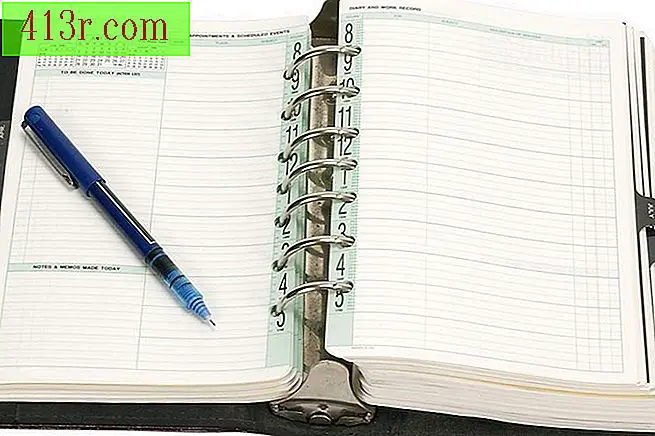 Salvați Zedcor deținut integral / PhotoObjects.net / Getty Images
Salvați Zedcor deținut integral / PhotoObjects.net / Getty Images Faceți clic pe "Persoane de contact" din partea de jos a ferestrei aplicației FaceTime. Contactele dvs. vor fi integrate cu persoanele listate în agendă.
Pasul 5
 Salvați Hemera Technologies / Photos.com / Getty Images
Salvați Hemera Technologies / Photos.com / Getty Images Dă clic pe numărul de telefon dacă contactezi pe cineva de pe iPhone. Faceți clic pe adresa de e-mail a unei persoane care utilizează un desktop sau un laptop iPod touch, iPad sau Mac. Când persoana acceptă apelul, îi veți vedea fața pe ecranul MacBook și vă va vedea pe ecranul dispozitivului.
Pasul 6
 Salvați Comstock / Comstock / Getty Images
Salvați Comstock / Comstock / Getty Images Faceți clic pe butonul "Finalizare" din partea de jos a ecranului când ați terminat cu chatul video FaceTime.







